Bạn
đang sử dụng máy tính, laptop chạy một chương trình nào đó mà cần nhiều thời
gian như render video, xuất file, chạy phần mềm quét viruts, hoặc treo máy một
thời gian nhất định cần phải tắt máy tính, laptop khi xong việc. Rất đơn giản
bạn có thể sử dụng một trong 2 cách sau đây để hẹn giờ tắt laptop, máy tính cho
đỡ tốn pin, tốn điện.
Hẹn giờ tắt máy tính, laptop bằng phần mềm
Để
hẹn giờ tắt nguồn máy tính, laptop các bạn nên sử dụng phần mềm nếu thường
xuyên cần tắt máy khi bạn cần tắt máy tính sau 10 phút, 30 phút hay vài tiếng,
hoặc hẹn tắt theo giờ chuẩn thì phần mềm sẽ giúp bạn rất đơn giản. Bạn chỉ cần
tài phần mềm này về, mở lên vào chọn thời gian muốn tắt là xong.
Giao
diện phần mềm hẹn giờ
Download
phần mềm tắt máy tính : Download 1.1MB
Hỗ
trợ : windows xp, win 7, 8 và windows 10
Sau
khi tải về máy tính, các bạn giải nén ra được thư mục mShutdown các
bạn mở file mShutdown để bắt đầu hẹn giờ tắt cho máy tính.
Phần mềm có 2 kiểu tắt máy khác nhau
Cách
1: Shutdown sau 10 phút : Máy
tính sẽ tắt sau khoảng thời gian đã định. Sau khi đặt số phút xong bạn bấm
Start để bắt đầu hẹn giờ.
Ví
dụ: Nếu bạn đặt 60 phút thì 1 tiếng sau máy tính sẽ tắt
Cách
2: Shutdown lúc 22 giờ 41 phút :
Như vậy phần mềm sẽ chạy theo giờ chuẩn, sau khi đặt giờ tắt máy bạn ấn Start
để tắt máy.
Ví
dụ: Nếu bạn đặt 23h 00 thì đúng 11 giờ đêm máy sẽ tắt.
Phần mềm hẹn giờ tắt máy tính nhiều tính năng
Tải phần mềm :
Phần mềm Counter Timer có tiếng việt
và nhiều tính năng khác như tắt máy, khởi động lại máy tính, đăng xuất
khỏi người dùng, ngủ đông (Sleep) và chỉ có đặt giờ tắt máy theo giờ chuẩn. Bạn
sẽ nhìn thấy số phút khi điền giờ.
Hướng
dẫn hẹn giờ tắt máy tính bằng lệnh
Để
tắt máy tính bằng lệnh Run bạn chỉ cần nhấn nút cửa sổ windows
trên bàn phím (hình 4 ô vuông góc trái bàn phím) Windows + R
Nhập
: shutdown -s -t 600
600
chính là 600 giây, như vậy đổi ra phút là 10 phút. Dùng lệnh thì bạn phải tính
ví dụ 600:60 sẽ là 10 phút (60 giây là 1 phút)
Khi
Enter máy sẽ thông báo windows will shut down in 10 minutes (Máy tính sẽ tắt sau 10 phút)
Như vậy bạn đã có thể hẹn giờ
tắt laptop, máy tính đơn giản đúng không ? Hãy chia sẻ để mọi người cũng biết
cách hẹn giờ tắt máy tính này nhé. Chúc bạn vui vẻ
Ngoài ra các bạn có thể tham khảo thêm các phần mềm khác tại đây
Tham gia nhóm chia sẽ phần mềm trên facebook:
https://www.facebook.com/groups/255116492090650
Ngoài ra các bạn có thể tham khảo thêm các phần mềm khác tại đây
Tham gia nhóm chia sẽ phần mềm trên facebook:
https://www.facebook.com/groups/255116492090650
Điểm 4.6/5 dựa vào 87 đánh giá



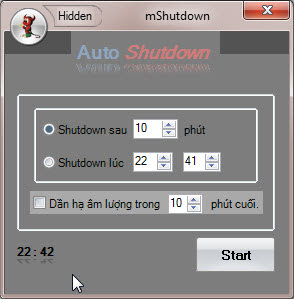
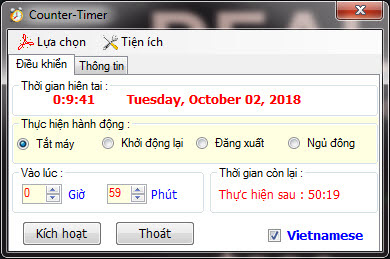





EmoticonEmoticon